Outlook修復ツール
Outlook PST ファイルを修復する方法
更新された:2024-03-04
Outlook で PST ファイルが開かない場合は、Outlook 用回復ツールボックス またはオンライン PST ファイル修復サービスを使用してください。ツールまたはオンライン サービスを使用すると、破損した PST または OST Microsoft Outlook ファイルから、電子メール、予定、添付ファイル、連絡先、タスク、メモ、カレンダー、ジャーナル、その他のアイテムを回復できます。ツールまたはオンライン Outlook 修復サービスを使用すると、破損した Outlook ファイルのサイズとバージョンをテストして無料で回復できます。エラー 0x80040116 は、以下に説明するいくつかの手順で修正できます。

Outlookを修正する方法

破損した Outlook 個人用ストア フォルダーからデータを修復するための手順を順を追って説明します。この手順は、Microsoft Outlook PST ファイルのサイズとバージョンに関係なく適用できます。
- Recovery Toolbox for Outlook を次の場所からダウンロードします: https://recoverytoolbox-jp.com/download/RecoveryToolboxForOutlookInstall.exe
- Windows に Outlook 回復ツールをインストールする
- Outlook 修復ツールを起動する
- Outlook 修復ツールの最初のページで PST ファイルを選択する
- 回復モードを選択する
- PST ファイルの内容を表示する
- 回復したデータを保存するフォルダーを選択する
- PST ファイルとして保存するを選択する
- 保存をクリックする
Outlook 用回復ツールボックス は、コンピュータ上の Outlook データ ファイルの状態が正常かどうかを確認します。次の状況では、Outlook 用回復ツールボックス を使用することをお勧めします。
- Outlook でデータ ファイルを開けないというメッセージが表示される
- Outlook でフォルダー セットを開けないというメッセージが表示される
- Outlook データ ファイルが破損している可能性があると思われる
デスクトップ版の Outlook がインストールされた Windows コンピューターをお持ちでない場合は、こちらの特別なオンライン サービスを使用して、破損した PST ファイルを修復できます。
Outlookを修復する無料の方法

Outlook の 0x80040116 エラーを無料で修正する方法。
Outlook メール プロファイルが破損している場合、または電子メール、連絡先、予定、ファイル、その他の重要な情報を含む PST データ ファイルを Microsoft Outlook で開けない場合は、これらのマニュアルを使用してください。破損した Outlook データ ファイルの修復にはかなりの時間がかかり、追加のコンピューターが必要になる場合があります。他のすべての無料アクションが機能しなかった場合にのみ使用してください。たとえば、次のようになります。
- コンピューターを再起動します。
- Microsoft Office を再インストールします。
- Microsoft Outlook を再インストールします。
- 最新の Windows 更新プログラムをインストールします。
- 特別な Outlook ツール (ScanPST.exe などの Microsoft 受信トレイ修復ツールなど) を使用してメール プロファイルを確認します。
- 最新のバックアップがある場合は、そこから Outlook データを復元します。

上記の手順がすべて失敗した場合は、Outlook 受信トレイ修復ツールを使用して PST ファイルを修復し、Windows のメール プロファイル内の破損した PST ファイルを置き換えます。Recovery Toolbox for Outlook を使用する前に、無料の手順をすべて試す必要があります。上記のオプションをすべて試すまで、Outlook 修正ツールを使用しないでください。
困難なケースでは、Recovery Toolbox for Outlook テクニカル サポート チームが最後の手段となります。開発チームは破損したファイルを個別に分析し、破損した Outlook ファイルから最大限の量のデータを回復できます。最初の 1 年間のテクニカル サポートはプログラム価格に含まれています。このパーソナライズされたアプローチにより、プログラムとオンライン サービスによるデータ回復の品質が向上し、パーソナライズされたソリューションがプログラムに入力され、誰でも利用できるようになります。
Microsoft Outlook PST 修復ツール

Outlook 用回復ツールボックス は、破損した Outlook ストレージ ファイルの問題を解決します。
Microsoft Outlook 受信トレイ修復ツールにはオンライン バージョンが含まれており、こちらから入手できます。Outlook オンライン修復サービスを使用すると、あらゆる OS (Windows、Android、macOS、iOS など) を搭載したあらゆるデバイス (デスクトップ、タブレット、電話) 上の破損した PST/OST ファイルを修復できます。PST オンライン修復サービスでは、Microsoft Outlook をインストールする必要はなく、デバイスにサードパーティ ソフトウェアをインストールする必要もありません。
Outlook ファイル修復ツールの機能:
- Outlook 97 . . . XP の破損した ANSI PST ファイルを修復
- Microsoft 365 の Outlook の PST ファイルを回復
- Microsoft Outlook 2003 以降の破損した UNICODE PST ファイルを修復
- すべてのバージョンのパスワード保護された Outlook PST ファイルを修復します
- 暗号化された Microsoft Outlook *PST ファイルを修復します
- 破損した Outlook 個人用ストア フォルダーから、電子メール、連絡先、予定、添付ファイル、タスク、メモ、カレンダー、ジャーナル、およびその他のオブジェクトを修復します
- 埋め込まれたオブジェクトや添付されたオブジェクトとファイルを含むすべてのアイテムを修復します
- 顧客のニーズに応じて、修復されたデータを PST/MSG/VCF/EML/TXT ファイルに保存します
- 2Gbを超えるサイズのOutlookファイルを修復する
- .OST ビューア
- Outlookメールを回復する
- OST から PST への変換
- PSTファイルの修復
- PSTファイルの修正
- PSTからEMLへの変換
- PST ファイル ビューアー
- 0x8004010Fエラーを修正
- Outlook 2016 修復
- Outlook 2019 修復
- Outlook 2021 修復
- ScanPST.exe でファイルを修復できません
- ScanPST.exe がハングアップしました

Outlookを修復する方法
MS Outlook 修復ソフトウェアは、多くの個人用ストア フォルダー エラーを修正します。
- 既定の電子メール フォルダーを開けません。
- Outlook.pst ファイルでエラーが検出されました。メール対応アプリケーションをすべて閉じてから、受信トレイ修復ツールを使用してください。
- Outlook.pst にアクセスできません - 0x80040116。
- XXXXXXX.pst ファイルを開けませんでした。このファイルは、このバージョンの Outlook と互換性がないか、破損している可能性があります。
- OL2000: 個人用フォルダー ファイルが 2 GB のサイズ制限を超えているため、使用できません。
- 個人用 Outlook フォルダーを表示できません。

Microsoft Outlook が個人ストア テーブル (*PST ファイル) を開けない場合は、Recovery Toolbox for Outlook をダウンロードしてインストールし、起動してください。MS Outlook PST 修復ツールは、破損した PST ファイルの内容を読み取って表示します。Recovery Toolbox for Outlook は、PST ビューアーとして DEMO モードで使用できます。当社のプログラムは、Outlook データ ファイルを修復するために MS Outlook を使用しません。
Recovery Toolbox for Outlook は、すべてのバージョンの Outlook ファイルを修復できます。数回クリックするだけで Outlook の PST ファイルを修復する方法。Recovery Toolbox for Outlook は、2GB のエラー PST ファイルも修復できます。後で、結果のファイルを、それぞれが所定のサイズである複数の PST ファイルに分割できます。
Outlook 用回復ツールボックスの要件:
- Windows 98/Me/2000/XP/Vista/7/8/10/11 または Windows Server 2003/2008/2012/2016 以上
- 変換時に、Microsoft Outlook 98、Microsoft Outlook 2000、Microsoft Outlook 2002、Microsoft Outlook 2003、Microsoft Outlook 2007、Microsoft Outlook 2010、Microsoft Outlook 2013、Microsoft Outlook 2016、Microsoft Outlook 2019、Microsoft Outlook 2021 がユーザーのコンピューターにインストールされている必要があります (Outlook for Office 365、Outlook for iOS、Outlook for MacOS を除く)。

注意事項と制限事項:
- このソフトウェアは連絡先グループをエクスポートしません。
- Microsoft Outlook 受信トレイ修復ツールには、修復するファイルのサイズに制限はありません。
- Microsoft Outlook 受信トレイ修復ツールには、修復するファイルの量に制限はありません。
- オンライン修理サービスは、Mac、スマートフォン、iOS、Android、その他のWindows以外のデバイスのお客様向けです。
- 修復されたデータを PST ファイルに保存するには、Outlook のデスクトップ バージョンを PC にインストールする必要があります。
- Recovery Toolbox for Outlook では、どのバージョンの PST/OST ファイルも使用できます。
- Recovery Toolbox for Outlook には、PST/OST ファイルのサイズ制限はありません。
- Recovery Toolbox for Outlook には、回復または変換されるファイルの量に制限はありません。
エラーの原因

個人用ストレージ ファイルに関連する Outlook エラーは、1 つ以上の原因によって発生する可能性があります。Outlook メール プロファイルは、さまざまな理由により破損する可能性があります。
- スリープ状態からのコンピュータの起動が不適切
- 不適切なシャットダウン
- Microsoft Outlook による PST ファイルの暗号化が不適切
- ウイルス感染
- ウイルス対策プログラム
- インターネット接続不良
- コンピュータのディスク ドライブの故障
- 停電
- Windows の誤動作
- メール サーバーとの同期が不適切
- クラウド データ ストレージとの同期が不適切
- ScanPST.exe ツールのエラー
- Microsoft 受信トレイ修復ツール (ScanPST.exe) のハングアップ

問題の予防
破損した Outlook ストレージのクラッシュによって発生する問題やエラーを防ぐには、次のことを行う必要があります。
- Outlook バックアップ ツール を使用して、Microsoft Outlook データを定期的にバックアップします。
- Windowsとコンピュータ上のすべてのデータを定期的にバックアップする
問題を解決する方法: 0x8004010F
エラーの修正: Outlook データ ファイルにアクセスできません

Microsoft Outlook で POP3/SMTP アカウントを使用しているときに発生するエラー 「Outlook データ ファイルにアクセスできません」 (0x8004010F) を修正するには、次の手順を実行します。
- 次のサイトから Recovery Toolbox for Outlook をダウンロード、インストールして起動します https://recoverytoolbox-jp.com/outlook/
- 最初のウィンドウで破損した .PST ファイルを選択します。
- 回復モードを選択します。
- 回復したファイルを保存するフォルダーを選択します。
- 破損した PST ファイルを回復したファイルに置き換えます。
- Microsoft Outlook のデータ ファイルの一覧から古い PST ファイルまたは OST ファイルを削除します。
- Microsoft Outlook を閉じます。
- Microsoft Outlook を再度起動して、エラーがないことを確認します。
- 修復した PST ファイルをデータ ファイルの一覧に追加します。
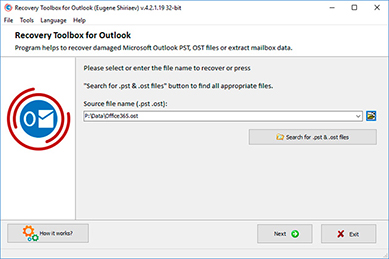
Outlook 0x8004010F エラーを修正する無料の方法
Outlook エラー 0x8004010F の修正にはかなりの時間がかかり、追加のコンピューターが必要になる場合があります。Outlook メール プロファイルが破損している場合、または電子メール データ ファイル、連絡先、予定、ファイル、その他の重要な情報が Microsoft Outlook で開けず、次のような他のすべての操作を行っても問題が解決しない場合は、次の手順を実行してください。

- コンピュータを再起動する
- Microsoft Office を再インストールする
- Microsoft Outlook を再インストールする
- 最新の Windows 更新プログラムをインストールする
- 特別な Outlook ツールでメール プロファイルを確認する
- 最新のバックアップがある場合は、そこから Outlook データを復元する
上記の手順がすべて失敗した場合は、Recovery Toolbox for Outlook を使用して PST ファイルを修復し、Windows メール プロファイル内の破損した PST ファイルを置き換えます。Recovery Toolbox for Outlook を使用する前に、無料の手順をすべて実行してデータをテストおよび検証する必要があります。上記のオプションをすべて試すまでは、Recovery Toolbox for Outlook を使用しないでください。

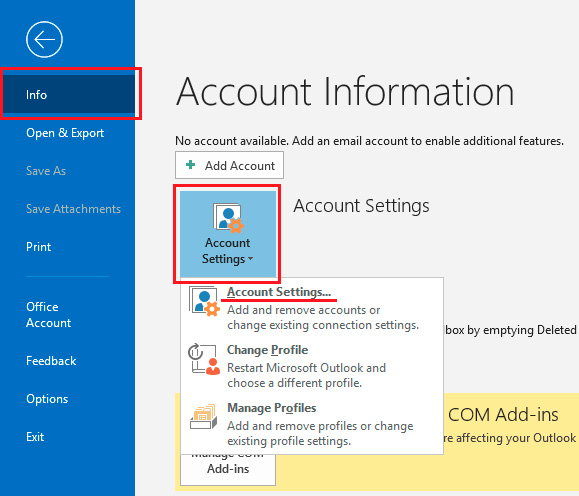
最後に、破損したファイルを回復したファイルに置き換えるか、回復したファイルを Outlook のデータ ファイルの一覧に追加するだけです。Outlook の 2021、2019、2016、2013 バージョンの場合、手順は次のとおりです。
- メニュー項目 「ファイル | 情報」 を選択します。
- ボタン 「アカウント設定」 をクリックします。
- ポップアップ メニューで 「アカウント設定」 を選択します。
- 「データ ファイル」 タブを選択します。
- リストからデータ ファイルを選択します。
- 「ファイルの場所を開く」 ボタンをクリックします。
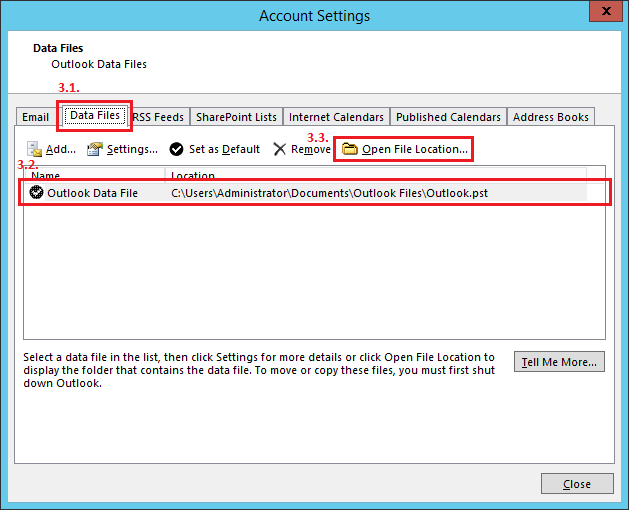
復元されたファイルの拡張子は PST と OST です。オンライン サービスと Recovery Toolbox for Outlook は、Microsoft Outlook 98/2000/2002/2003/2007/2010/2013/2016/2019/2021/2024 および Outlook for Microsoft 365 のファイルを修復します。

注意事項と制限事項:
- オンライン修理サービスは、Mac、スマートフォン、iOS、Android、その他のWindows以外のデバイスをお使いのお客様に役立ちます。
- 修復されたデータを PST ファイルに保存するには、Outlook のデスクトップ バージョンを PC にインストールする必要があります。
エラーの原因
Outlook エラー 0x8004010F は、1 つ以上の原因によって発生する可能性があります。Outlook メール プロファイルは、さまざまな理由により破損する可能性があります。
- ウイルス感染
- ウイルス対策プログラム
- インターネット接続不良
- コンピュータのディスク ドライブの故障
- メール サーバーとの同期が正しくない
- クラウド データ ストレージとの同期が正しくない
- 停電
- Windows の誤動作
- スリープ状態からのコンピュータの起動が正しくない
- 不適切なシャットダウン

問題の予防

Microsoft Outlook がクラッシュしたときに発生する 「Outlook データ ファイルにアクセスできません」 エラーなどの問題やエラーを防ぐには、次の操作を行う必要があります。
- Outlook バックアップ ツールを使用して、Microsoft Outlook のデータと設定を定期的にバックアップします
- Windows とコンピューター上のすべてのデータを定期的にバックアップします